- > Naciśnij klawisz Control, aby kliknąć prawym przyciskiem myszy
- > Użyj dwóch palców na gładziku
- > Stuknij w róg gładzika
- > Kliknięcie prawym przyciskiem gładzika Force Touch na MacBooku
- > Jak kliknąć prawym przyciskiem myszy Apple
- > Jak kliknąć prawym przyciskiem myszy dowolną myszą
- > Dlaczego kliknij prawym przyciskiem myszy na komputerze Mac?
Zastanawiasz się, jak kliknąć prawym przyciskiem myszy na komputerze Mac? Nie jesteś sam. Wiele lat temu firma Apple słynęła z tego, że myszka z jednym przyciskiem jest najlepszym rozwiązaniem, a nie dwuprzyciskowa mysz preferowana przez użytkowników systemu Windows. Dziedzictwem tej decyzji było wiele zamieszania w kwestii klikania prawym przyciskiem myszy na komputerze Mac.
Nawet z bogactwem myszy dwuprzyciskowych dostępnych do użytku z komputerami Mac, pytanie nadal trwa. Nawet jeśli wiesz, jak kliknąć prawym przyciskiem myszy na komputerze Mac, jest wiele osób, które nie są pewne, być może dlatego, że przeniosły się z komputera na komputer Mac i nie mają jasności co do kluczowych kombinacji, takich jak wycinanie i wklejanie na Prochowiec.
Jest też fakt, że obecnie najbardziej popularne komputery Mac to laptopy Mac z gładzikiem wielodotykowym, bez wyraźnego sposobu na kliknięcie lewym lub prawym przyciskiem myszy. Gładzik Force Touch na nowszych komputerach przenośnych z systemem Mac jest jeszcze bardziej zaawansowany, ale niektórzy użytkownicy komputerów Mac wciąż nie mają pewności, jak kliknąć prawym przyciskiem myszy na jednym z tych laptopów.
Istnieje kilka sposobów na kliknięcie prawym przyciskiem myszy na komputerze Mac:
Naciśnij klawisz Control, aby kliknąć prawym przyciskiem myszy.
Jednym ze sposobów na kliknięcie prawym przyciskiem myszy na komputerze Mac jest naciśnięcie klawisza Ctrl (lub Control) po dotknięciu przycisku myszy lub gładzika.
Nie myl klawisza Ctrl z klawiszem Alt (lub Option). Klawisz Ctrl na komputerze Mac nie jest tym, który znajduje się obok spacji, znajduje się na drugim końcu klawiatury, po prawej lub lewej stronie.
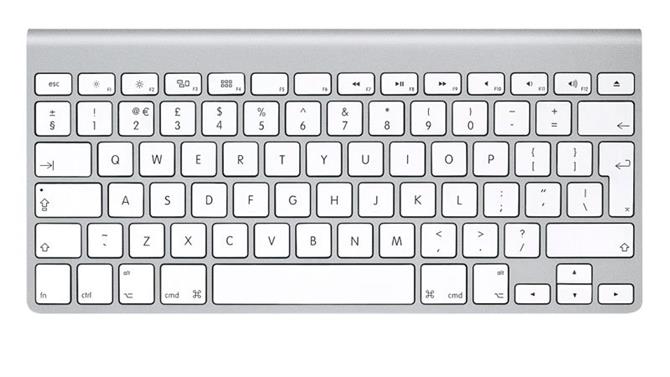
Przeczytaj: Jak naprawić uszkodzoną klawiaturę Mac
Użyj dwóch palców na gładziku.
Jeśli masz gładzik i chcesz kliknąć prawym przyciskiem myszy, możesz użyć dwóch palców do kliknięcia.
Jeśli to nie zadziała, może być konieczne skonfigurowanie go w Preferencjach systemowych. Otwórz Preferencje systemowe, klikając ikonę koła zębatego w Docku lub klikając ikonę Apple w lewym górnym rogu ekranu, a następnie Preferencje systemowe. Następnie kliknij Gładzik, a w preferencjach Gładzika wybierz: „Kliknij dwoma palcami” obok Kliknięcie pomocnicze. Istnieje wiele innych gestów, które możesz ustawić tutaj: Jak używać gestów na gładziku MacBooka.

Stuknij w róg gładzika.
Być może stuknięcie dwoma palcami nie jest najbardziej intuicyjnym sposobem kliknięcia prawym przyciskiem myszy. Jeśli tak jest, możesz kliknąć róg gładzika, gdy chcesz kliknąć prawym przyciskiem myszy.
Aby ustawić tę preferencję, musisz ponownie wybrać Preferencje systemowe. Tym razem zamiast wybierania „Kliknij lub stuknij dwoma palcami” wybierz „Kliknij w prawym dolnym rogu” lub „Kliknij w lewym dolnym rogu”.
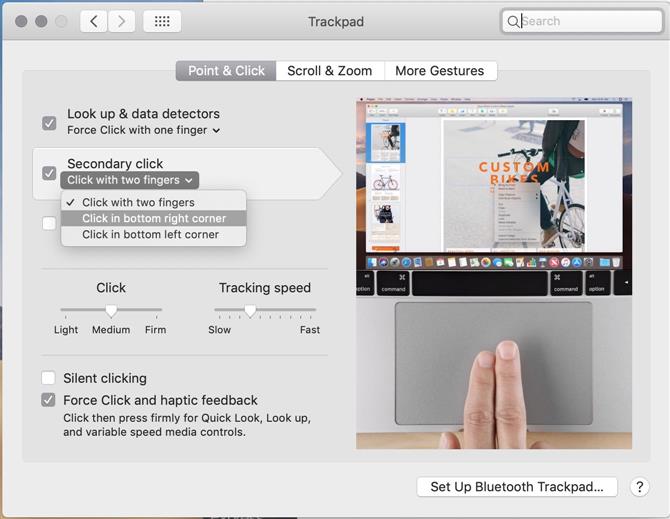
Kliknięcie prawym przyciskiem gładzika Force Touch na MacBooku.
Nowszy gładzik Force Touch na komputerach MacBook, MacBook Pro i 2018 MacBook Air wykorzystuje taptyczne informacje zwrotne, aby przekonać Cię, że możesz użyć różnych poziomów ciśnienia, aby uzyskać kliknięcia. Istnieje głębsze kliknięcie, które otwiera menu kontekstowe podobne do kliknięcia prawym przyciskiem myszy, ale niekoniecznie tak jest.
Jeśli chcesz kliknąć prawym przyciskiem myszy, możesz stuknąć dwoma palcami lub ustawić go w prawym lub dolnym rogu, jak wyżej, lub nacisnąć i przytrzymać gładzik, aby uzyskać odpowiednik kliknięcia prawym przyciskiem myszy.

Jak kliknąć prawym przyciskiem myszy Apple.
Jeśli masz mysz Apple Magic Mouse, możesz się zastanawiać, jak kliknąć prawym przyciskiem myszy, w końcu mysz nie ma żadnych przycisków. Mysz Apple używa również wielu takich samych gestów wielodotykowych jak gładzik, ale zasadniczo kliknięcie myszą decyduje o rodzaju wykonywanego kliknięcia.
Kliknięcie prawym przyciskiem myszy myszy Magic Magic jest w rzeczywistości bardzo intuicyjne – możesz kliknąć prawym przyciskiem myszy. Jeśli to nie zadziała, może być konieczne skonfigurowanie go w Preferencjach systemowych.
Przeczytaj więcej o gestach myszy Apple tutaj. Możesz kupić Apple Magic Mouse tutaj.

Przeczytaj: Jak naprawić mysz Apple Mac: napraw mysz Mac, która nie działa
Jak kliknąć prawym przyciskiem myszy dowolną myszą.
Jeśli kupisz mysz z dwoma przyciskami do używania z komputerem Mac, powinieneś być w stanie użyć prawego przycisku myszy, tak jak byś tego oczekiwał.
Dlaczego kliknij prawym przyciskiem myszy na Macu ?.
Kliknięcia prawym przyciskiem myszy otwierają nowy poziom interakcji z dodatkowymi menu kontekstowymi, które nie są dostępne dla pojedynczych pilotów.
Na przykład możesz kliknąć prawym przyciskiem myszy dokument Word lub Pages i zobaczyć opcje wycinania, wklejania, zmiany czcionki, a nawet znaleźć synonimy.
Możesz kliknąć prawym przyciskiem myszy ikonę otwartej aplikacji w Docku i wyjść z niej.
W zależności od złożoności programu, którego używasz, opcje prawego kliknięcia prawdopodobnie dodają dodatkową warstwę szczegółów, bez której byłbyś zgubiony.
Przeczytaj także Najlepszą mysz Mac






